
Előfordulhat, hogy hasznos lehet, ha ugyanabból az alkalmazásból egyszerre több példány is megnyílik, nem csak egy külön ablak, hanem az alkalmazás teljes verziói futnak egymás mellett, ami jól jöhet, ha két képernyővel dolgozunk, pl. példa. És ezért van Előfordult már, hogy többször is meg akarta nyitni ugyanazt az alkalmazást? és nem tehetted
Igaz, hogy Apple nem könnyíti meg ebben a szakaszban, mert előfordulhat, hogy különböző asztalokat szeretne beállítani, amelyeken alkalmazások vannak ott parkolva, vagy más okból ugyanazon alkalmazás duplikált verzióinak eléréséhez. Bármi legyen is az ok, meg tudjuk csinálni. A mai cikkben megnézzük, hogyan lehet többször is megnyitni ugyanazt az alkalmazást egyszerű módon, innen terminál a Mac.
Klikkelhetek jobb gombbal az ikonra?
Bár ez tűnhet a legkézenfekvőbb útvonalnak, nem működik, mivel látni fogja, hogy nincs lehetőség az alkalmazás megnyitására. Ugyanez történik, ha a kiválasztott alkalmazás futásakor a menüsorra lép, majd kiválasztja a app és nézze meg a legördülő menüket.
Ez annak a ténynek köszönhető, hogy az operációs rendszer MacOS igazából nem úgy van beállítva, hogy egy alkalmazás több verzióját egyszerre nyissa meg. A cupertinoi srácok régebben nem gondoltak erre, és az operációs rendszer frissítései során sem emlékeznek rá, így inkább a parancssorba kell lépnie. De ne aggódj, ez nem olyan nehéz, mint amilyennek látszik. Lássuk, hogyan is sikerült!
Használja a Terminál alkalmazást
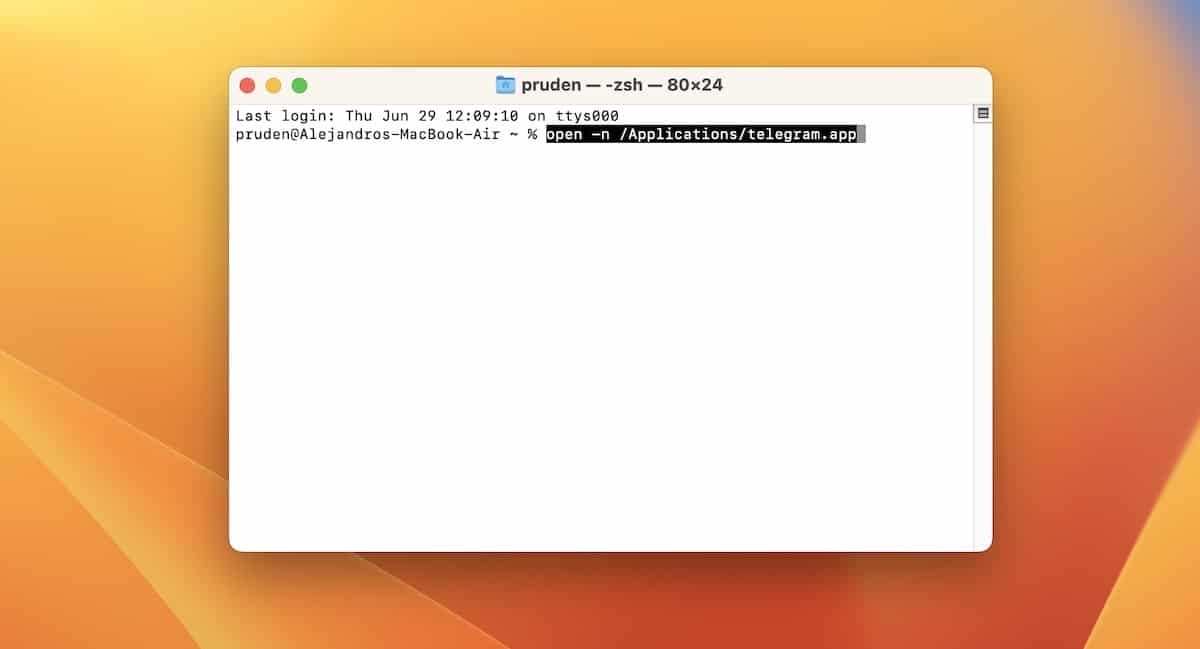
Egy alkalmazás két verziójának egyidejű futtatásának módja a Parancs sor. Ez ijesztően hangzik, de csak egyetlen kódsort kell beírnia, és nem áll fenn a veszély, hogy bármit is eltörnek. Ráadásul nagyon egyszerű.
Ha valaki korábban nem használta a parancssort, ami teljesen normális, akkor azt tanácsolom, hogy a Spotlight megnyitásával és a Terminál keresésével elérheti. Amikor az alkalmazás megjelenik a találati listában, jelölje ki, és megjelenik egy nyitott ablak, a tetején egy kóddal.
Most már csak a következő parancsot kell beírnia a rendszerbe: open -n /Applications/(alkalmazás neve.
Vegyük azt a példát, hogy például két Telegram ablakot szeretnénk megnyitni. Tehát most ezt tennénk:
- nyissa meg -n /Applications/telegram.app
Most egy második ablaknak kell megnyílnia, amely egy másik pontos másolatot tartalmaz Telegram. Ez minden. Ha a parancs begépelésekor nem volt nyitva a Telegram, egyszerűen írja be újra a parancsot a Telegram második verziójának megnyitásához.
Így működik ugyanannak az alkalmazásnak a két verziója
Mint látható, ez olyan egyszerű, mint kinyitni az alulhasznált terminál és tedd a mondatot: nyissa meg az -n /Alkalmazások/ --app nyilván helyettesíti "Alkalmazás" ahhoz az alkalmazáshoz, amelyet másodszor is szeretnénk megnyitni. Hasznos lehet például, ha egyszerre két programmal konvertálunk videót és nagyobb teljesítményt érünk el, vagy ahogy korábban is mondtam, ha dupla képernyőn dolgozunk, de ez is igaz és figyelembe kell venni, hogy a nyitás két azonos alkalmazás csökkenti a teljesítményt Mac.
Most már használhatja az alkalmazás mindkét verzióját egymástól függetlenül és egyszerre. Van azonban néhány figyelmeztetés, amelyeket szem előtt kell tartanunk, mielőtt másolnánk egy alkalmazást. Ha az alkalmazás automatikus mentési funkciót használ, akkor a macOS összezavarodhat azzal kapcsolatban, hogy melyik az eredeti verzió, és melyiket kell mentenie. Ezért mielőtt bármilyen hosszadalmas vagy kritikus munkába kezdenénk, mint például a memoárunk vagy a diplomatervünk megírása, jobb, ha ellenőrizzük, hogy a munkánk mentésre került-e, ha két verziója nyitva van.
Ezen túlmenően, próbáljon meg tesztdokumentumot vagy üzenetet beállítani a Telegramon, majd zárja be az alkalmazást, és ellenőrizze, hogy a munkát elmentette-e. Rendben kell lennie, de nem akarjuk, hogy bármilyen fontos adatot elveszítsen ezzel a megoldással, és az Ön által használt alkalmazástól függően eltérően viselkedhet.
Ehelyett több felhasználói fiókot is használhat
Másrészt, ha nem akarsz időt vesztegetni a parancssorral, vagy bármilyen problémát okozhat az adatmentés terén, bár láttuk már, hogy nagyon egyszerű, az igazság az, hogy van egy másik lehetőségünk is. elérhető. beállíthatna a második felhasználói profil a számítógépén Macintosh számítógépen, majd váltson közöttük, amikor az alkalmazás másik példányát szeretné használni.
És bár igaz, hogy ez nem a legjobb megoldás, tudnod kell, hogy ez egy meglehetősen gyors átállás, így előfordulhat, hogy létrehoz egy munkahelyi fiókot és egy otthoni fiókot, amely ugyanazon alkalmazás különböző verzióihoz fér hozzá. helyek.
Ha Ön is használja ezt a parancsot, tudassa velünk a megjegyzésekben.
Szia, nekem nem megy, van Mac OSX 10.6.3.
Ez az eljárás nem működik nálam ... Értem, hogy nincs ilyen alkalmazás. segítsen kérem